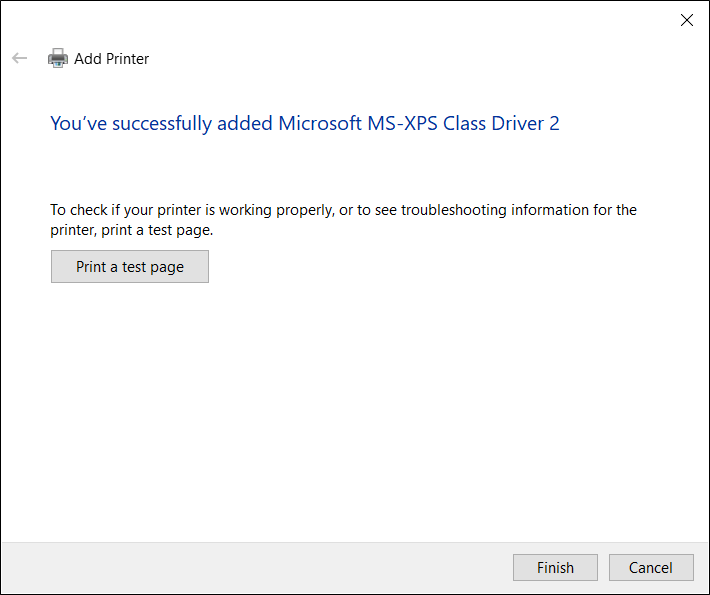Relativní témata
[Bezdrátový router] Jak nastavit síťovou tiskárnu pomocí LPR/LPD ve Windows?
Svou tiskárnu můžete sdílet s počítači, na kterých běží operační systémy Windows a MAC. Slouží k tomu funkce LPR/LPD (Line Printer Remote / Line Printer Daemon).
Níže najdete pokyny k nastavení síťové tiskárny LPR v operačním systému Windows:
Poznámka: Pokud již máte na svém počítači nainstalovánu lokální tiskárnu, nahlédněte do oficiálních pokynů systému Windows týkajících se instalace tiskárny ve Windows – Podpora společnosti Microsoft
1. Připojte svou USB tiskárnu k routeru ASUS a připojte počítač ke stejnému routeru pomocí kabelového nebo wifi připojení.
2. Napište a vyhledejte [Tiskárny a skenery] v hlavním panelu Windows a klikněte na [Otevřít].
3. Vedle tlačítka Přidat tiskárnu a skener klikněte na tlačítko [Přidat zařízení]. Pokud vaše tiskárna v seznamu nebude, klikněte vedle položky „Požadovaná tiskárna v seznamu není“ na tlačítko [Přidat ručně].
4. Vyberte možnost [Přidat místní nebo síťovou tiskárnu pomocí ručního nastavení] a klikněte na [Další].
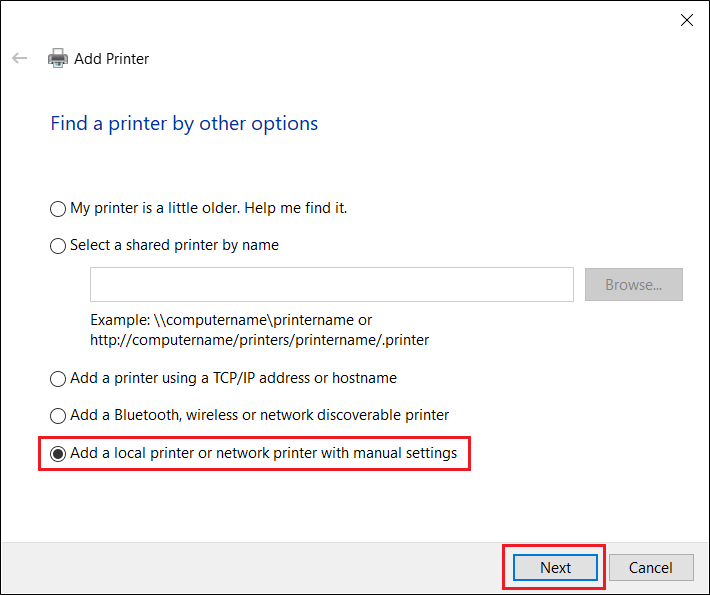
5. Vyberte možnost [Vytvořit nový port], pak nastavte typ portu na [Standardní port TCP/IP] a klikněte na [Další].
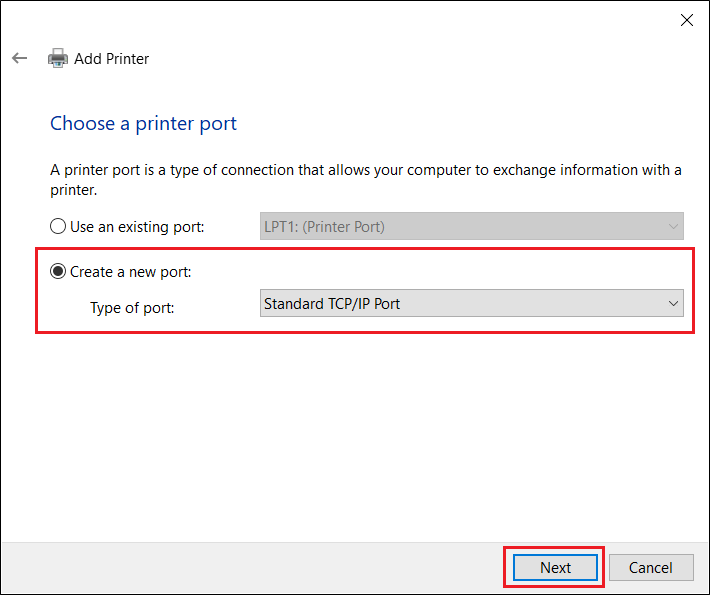
6. Napište adresu IP routeru do pole Název hostitele nebo adresa IP (například 192.168.50.1) a klikněte na [Další].
Informace ohledně adresy IP routeru ASUS najdete v článku [LAN] Jak změnit IP LAN na routeru ASUS
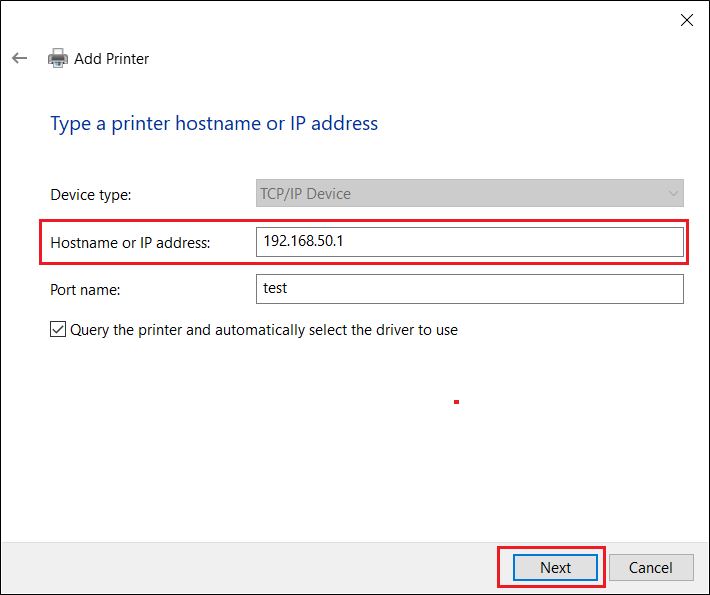
7. Vyberte [Vlastní] a klikněte na [Nastavení].
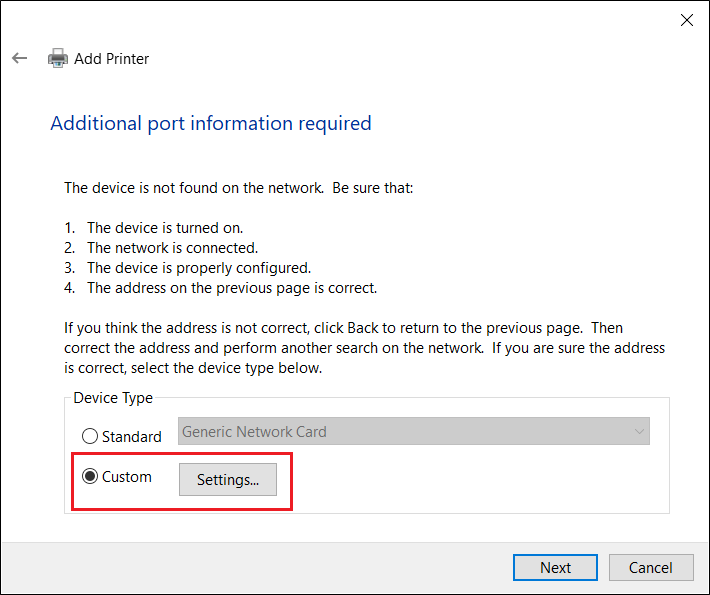
8. Nastavte [Protokol] na [LPR]. Do pole Název fronty napište [LPRServer] a pak kliknutím na [OK] pokračujte. 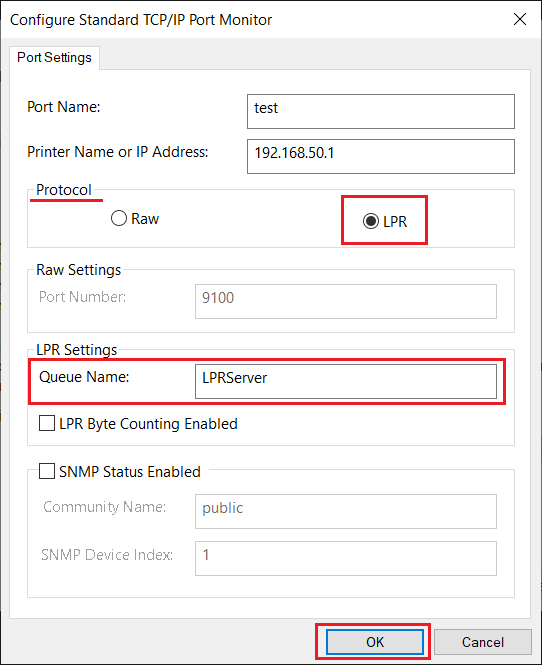
9. Kliknutím na tlačítko [Další] dokončete nastavení standardního portu TCP/IP.
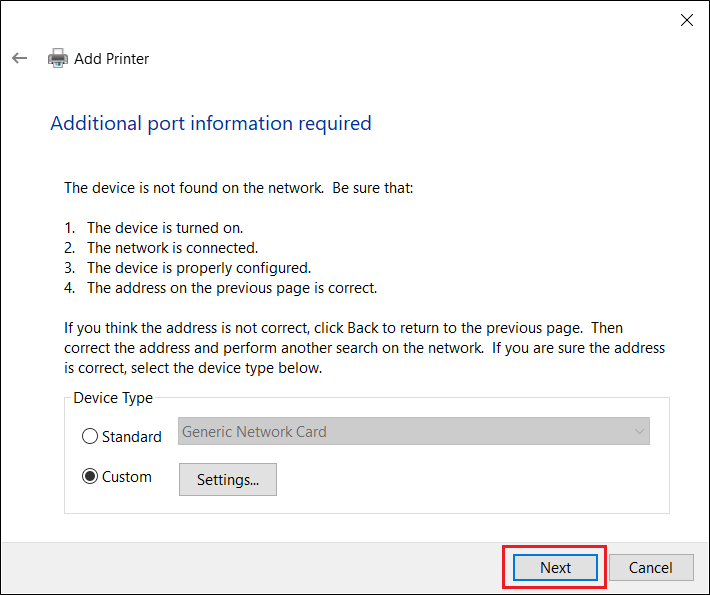
10. Vyberte a nainstalujte ovladač tiskárny ze seznamu výrobců a pak pokračujte kliknutím na tlačítko [Další].
Pokud vaše tiskárna v seznamu není, klikněte na tlačítko [Mám disk] a vyhledejte umístění ovladače ručně.
Pokyny najdete na oficiálním webu systému Microsoft Windows: Jak stáhnout a nainstalovat nejnovější ovladače tiskárny – Podpora Microsoft
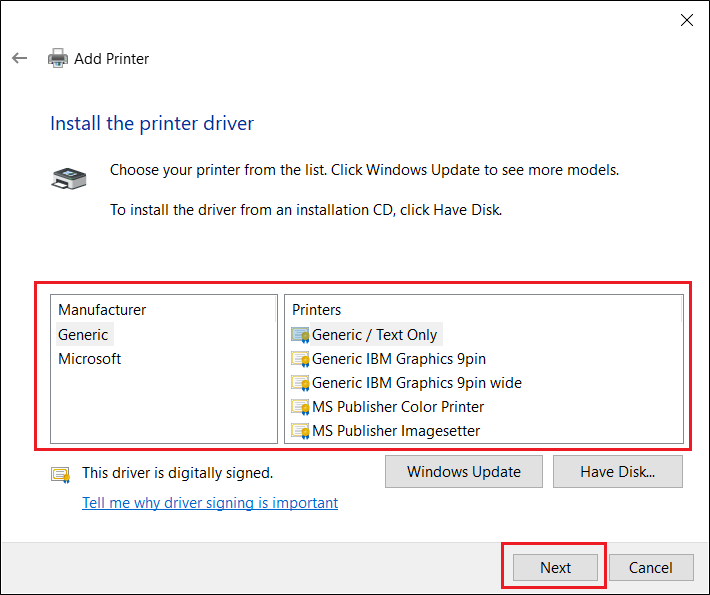
11. Kliknutím na tlačítko [Další] přijmete výchozí název tiskárny.

12. Instalace nové tiskárny bude dokončena, jakmile se objeví níže uvedená obrazovka.